STM32建工程详细方法步骤
Keil uVision5中建Stm32工程(教程)
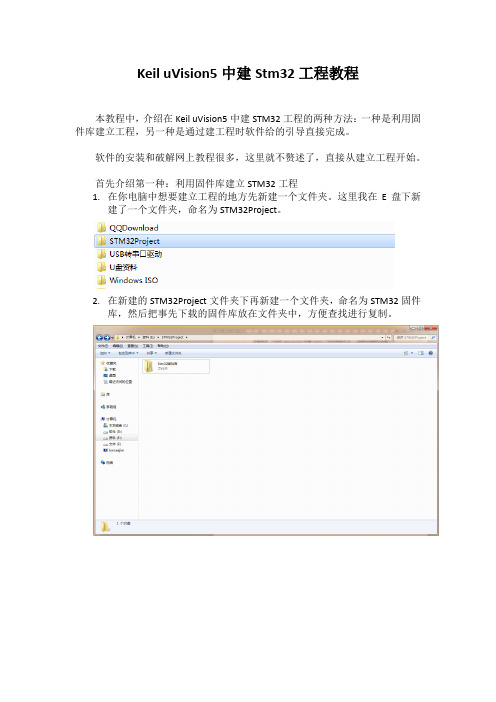
Keil uVision5中建Stm32工程教程本教程中,介绍在Keil uVision5中建STM32工程的两种方法:一种是利用固件库建立工程,另一种是通过建工程时软件给的引导直接完成。
软件的安装和破解网上教程很多,这里就不赘述了,直接从建立工程开始。
首先介绍第一种:利用固件库建立STM32工程1.在你电脑中想要建立工程的地方先新建一个文件夹。
这里我在E盘下新建了一个文件夹,命名为STM32Project。
2.在新建的STM32Project文件夹下再新建一个文件夹,命名为STM32固件库,然后把事先下载的固件库放在文件夹中,方便查找进行复制。
3.打开Keil uVision5软件,在软件的菜单栏中找到Project——>New uVisionProject…,单击,找到上述新建的文件夹,对新建的工程进行命名,这里命名为test,点击保存。
4.此时软件弹出一个选择芯片的窗口:“Select Device for Target ‘Target 1’…”,在左侧的芯片库中找到你要使用的STM32系列的芯片,这里选择的是STMicroelectronics——>STM32F1 Series——>STM32F103——>STM32F103RC,单击OK。
5.此时弹出一个窗口:“Manage Run-Time Environment”,这个窗口在第二个建工程的方法中会使用到,这里先直接点击OK,跳过。
6.现在开始添加相关文件。
在STM32Project文件夹中新建以下四个文件夹:user:放置用户自己编写的相关文件CMSIS:放置与内核相关的文件startup:放置启动单片机的汇编文件driver:放置外设操作的驱动文件再向这四个文件夹中添加固件库中的相关文件:user:STM32Project\STM32固件库\STM32F10x_StdPeriph_Lib_V3.5.0 \Project\STM32F10x_StdPeriph_Template中的stm32f10x_conf.h、stm32f10x_it.c、stm32f10x_it.h一共3个文件复制粘贴到user文件夹中,同时新建一个文本文档,重命名为main.c。
如何用keil5新建STM32-新工程

如何用keil5新建STM32-新工程
第一步?新建文件夹
第二步在文件夹下新建user文件夹,在user下再建2文件夹分别为inc和src
第三步复制library 到文件夹中
第四步打开电脑中的keil 软件并关闭所有为工程,然后新建工程到目标文件夹中然后选择芯片(以STM32 f103@@@为例)
然后选择想要的型号芯片会有以下界面
在空白处什么都不选直接OK
第五步点击工具图标
第六步
新建cmsis (系统和启动文件) user(客户文件) driver(模块文件)
在cmsis中添加内核文件,系统文件等(在library中)注意芯片的容量hd高容量md 中容量ld 低容量
第七步设置路径
点击上图后有
在Define 中写入系统启动文件的名字(大写)
在路径中写头文件地址
1.内核文件地址
2.运行支持文件
结束应该有如下文件夹确定即可
第八步'点击新建
后保存
.c 文件放在src 里面 .h 文件放在inc中
注意: 在.h文件中开头和结尾一定要有如下格式(LED是c文件名字但是.h文件这里名字必须大写)
第九步骤
双击user 加入.c文件到程序中
第十步在烧录程序的时候用STlink的话记得选择如下界面(如果用sw下载方式在Debug的settings中设置成SW格式就可以)。
使用STM32库建立keil_工程详细步骤

STM32 使用外设库建立keil工程新建文件夹取名为自己想要的名称(如GPIO)1、打开文件,建立如下的文件结构:2、打开Project,建立如下文件:3、打开下载来的外设驱动库如下:4、把Libraries的下的两个文件(CMSIS和STM32F10x_StdPeriph_Driver)拷贝到GPIO文件下:5、打开下载的驱动库下的Project文件,打开STM32F10x_StdPeriph_Examples,找到我们需要的例程,如GPIO6、打开GPIO文件夹7、打开IOToggle,复制除了readerme.txt之外的文件到工程下的User文件。
复制好之后:8、到此,准备工作完毕。
9、打开KEIL,新建工程10、保存在Project文件夹下面,取名为自己的名字,我取名为GPIO。
11、选定自己使用的芯片,点击ok。
12、此时会跳出这个对框框,选择否:13、工程建好后是这样的。
14、在工程上右键选择Mange Componts 如下:15、建立如下组16、在User下面添加刚才方法哦User下的C文件:点击Add17、增加StdPeriph_Driver的文件,在自己工程StdPeriph_Driver下面的下面的src文件如下:(说明:只需要增加自己需要的,我这里全部添加了)18、在CMSIS下增加文件:CMSIS文件下的CM3的CoreSupport的文件19、在StartUp下面增加位于下的文件20、选择自己芯片对应的文件。
我用的是第二种startup_stm32f10x_hd.s21、增加完文件后工程如下现在左键点击选中GPIO工程名,在点击右键选择Options for Target ‘GPIO’来配置工程22、在output页面下点击Select Folder Objects…,选择我们在Project目录下的Obj文件23、勾选长生hex文件。
24、在Listing页面下点击Select Folder Objects for listings…,选择我们在project目录下的List文件在C/C++页面下配置,这是预编译的定义;Define 中写入USE_STDPERIPH_DRIVER, STM32F10X_HD其中第一个“USE_STDPERIPH_DRIVER”定义了使用外设库,定义此项会包含*_conf.h 文件,从而使用外设库;而第二个“STM32F10X_HD”从字面理解应该是定义了大等容量的STM32MCU,STM32F10X_MD则为中等容量等。
IAR-STM32开发工程建立步骤

/mcu
步骤二:修改应用文件(一)
� stm32f10x_conf.h
/* Define to prevent recursive inclusion */ #ifndef __STM32F10x_CONF_H #define __STM32F10x_CONF_H /* Includes -------------------*/ #include "stm32f10x_adc.h“ … /* #include "stm32f10x_exti.h" */ #include "stm32f10x_flash.h" /* #include "stm32f10x_fsmc.h" */ #include "stm32f10x_gpio.h" /* #include "stm32f10x_i2c.h" */ … #include "stm32f10x_rcc.h“ …
设置 Output
根据需求选择是否生成调试信息文件
根据需求选择是否输出相关列表信息
设置 List
STM32 32位微控制器
9年6月 200 2009 16
/mcu
步骤五:Option设置(3):C/C++ Compile D
设置 Preprocessor
如何在IAR 5.30上 使用STM32的3.0.0版 固件库进行应用开发
上海
ST MCU
步骤一:创建项目目录,拷贝公共文件
1、将STM32的3.0版本的 1、将STM32的3.0版本的 软件库中,将Libraries 软件库中,将Libraries 目录拷贝到用户自建项 目录拷贝到用户自建项 目目录中 目目录中 STM32 32位微控制器
使用MDK5建立STM32工程
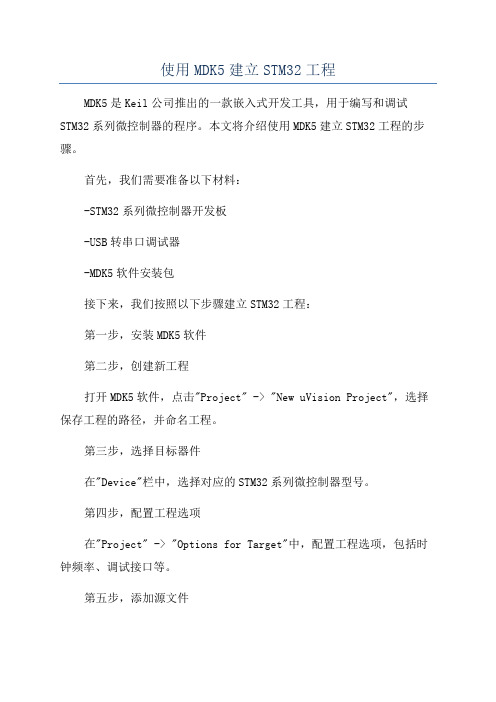
使用MDK5建立STM32工程MDK5是Keil公司推出的一款嵌入式开发工具,用于编写和调试STM32系列微控制器的程序。
本文将介绍使用MDK5建立STM32工程的步骤。
首先,我们需要准备以下材料:-STM32系列微控制器开发板-USB转串口调试器-MDK5软件安装包接下来,我们按照以下步骤建立STM32工程:第一步,安装MDK5软件第二步,创建新工程打开MDK5软件,点击"Project" -> "New uVision Project",选择保存工程的路径,并命名工程。
第三步,选择目标器件在"Device"栏中,选择对应的STM32系列微控制器型号。
第四步,配置工程选项在"Project" -> "Options for Target"中,配置工程选项,包括时钟频率、调试接口等。
第五步,添加源文件在"Project"窗口中右键点击"Source Group",然后选择"Add New Item to Group",选择需要添加的源文件。
第六步,编写程序在添加的源文件中编写STM32的程序,可以使用C语言或者汇编语言。
第七步,调试程序在"Project" -> "Options for Target"中,配置调试选项,选择调试模式和调试接口等。
点击工具栏上的"Start/Stop Debug Session"按钮,开始调试程序。
以上就是使用MDK5建立STM32工程的主要步骤。
通过这些步骤,我们可以方便地进行STM32的软件开发和调试工作。
同时,MDK5还提供了丰富的开发工具和调试功能,提高了开发效率。
我们可以根据具体的需求进行配置和扩展,以满足不同的项目要求。
Keil4 建立STM32工程详解

Keil4 建立STM32工程详解1:安装mdk412,用注册机注册,这个过程不详细叙述了。
2:在本地某个路径下建立STM32工程文件夹,命名:my_STM32,并在my_STM32下建立rvmdk文件夹,并在rvmdk文件夹内建立 obj,list两个文件夹。
3: 打开Keil4.4: 选择Project菜单->New uVision Project...,选择.../my_STM32/rvmdk文件夹的路径,并命名工程文件:my_STM32,回车5:选择器件名称,见图1图1单击OK。
6:如图2所示:选择否,不添加Startup.s,以后自己添加。
图27:如图3,建立几个Group:startup(即将装入启动文件等),usr(即将装入应用程序文件),FWlib(即将装入库文件的.c文件),doc(即将装入说明文档)图38:右键单击FWlib,Add Files to Group 'FWlib',选择库文件的路径下的src 文件内的所有文件,并点击Add,如图4所示:图49:将cortexm3_macro.s,stm32f10x_vector.s,stm32f10x_it.c,stm32f10x_it.h,stm32f10x_conf.h,main.c,readme.txt拷贝到my_STM32文件夹内。
10:右键单击usr,Add Files to Group 'usr',选择main.c,stm32f10x_it.c,stm32f10x_it.h,stm32f10x_conf.h,并Add,如图5所示图511:键单击startup,Add Files to Group 'startup' 选择cortexm3_macro.s,stm32f10x_vector.s,并Add,如图6示图612:将 stm32f10x_it.c,stm32f10x_it.h,stm32f10x_conf.h文件只读改为,可读写。
STM32单片机固件库建立工程的方法及步骤
STM32单片机固件库建立工程的方法及步骤使用STM32的小伙伴知道,操作STM32可以用官方固件库直接操作芯片,也可以直接操作寄存器。
无论使用哪种方式,最终都是在操作寄存器。
今天,小编给大家介绍使用ST官方的固件库建立的工程。
1,新建项目,在新建工程的目录下新建几个文件夹:A,CORE (用来存放启动文件)B,STM32F10x_FWLib (用来存放ST官方的库函数文件)C,USER (用来存放我们的mian.c,以及system_stm32f10x.c等)2,打开ST官方的固件库,在对应的文件夹添加一下文件:CORE:添加STM32F1xx固件库\STM32F10x_StdPeriph_Lib_V3.5.0\Libraries\CMSIS\CM3\CoreSupport 下的core_cm3.c,core_cm3.h添加STM32F1xx固件库\STM32F10x_StdPeriph_Lib_V3.5.0\Libraries\CMSIS\CM3\DeviceSupport\ST\STM32F10x\st artup\arm 下的所有文件STM32F10x_FWLib:复制STM32F1xx固件库\STM32F10x_StdPeriph_Lib_V3.5.0\Libraries\STM32F10x_StdPeriph_Driver 下的inc,src 文件夹USER:添加STM32F1xx固件库\STM32F10x_StdPeriph_Lib_V3.5.0\Libraries\CMSIS\CM3\DeviceSupport\ST\STM32F10x 目录下的stm32f10x.h,system_stm32f10x.c,system_stm32f10x.h添加STM32F1xx固件库\STM32F10x_StdPeriph_Lib_V3.5.0\Project\STM32F10x_StdPeriph_Template 目录下的main.c,stm32f10x_conf.h,stm32f10x_it.c,stm32f10x_it.h。
使用MDK5建立STM32工程
使用MDK5建立STM32工程第一步:安装MDK5第二步:创建工程打开MDK5软件后,点击“File”->“New”->“Project”,然后选择“STM32”为设备系列,再选择对应的型号,点击“OK”。
在弹出的对话框中,输入工程的名称和保存路径,点击“Save”来创建工程。
第三步:配置工程第四步:编写代码在MDK5中编写代码时,可以使用C语言或汇编语言。
新建一个源文件,编写你的代码。
你可以使用STM32提供的库函数来操作硬件,这样可以方便快捷地进行开发。
在编写代码的过程中,可以使用MDK5提供的自动完成和调试工具,减少开发的难度和错误。
第五步:编译与调试在编写好代码后,点击MDK5工具栏中的“Build”按钮来进行编译。
编译过程中,MDK5会自动将源代码转换为可执行的二进制文件。
如果编译成功,会在输出窗口中显示“Build target 'xxx'”的提示信息。
接下来,我们需要进行调试。
点击MDK5工具栏中的“Debug”按钮,MDK5将会连接到目标芯片并启动调试。
你可以使用MDK5提供的调试工具来查看和修改寄存器的值,设置断点,单步执行等操作。
调试过程中,可以实时查看变量的值和程序的执行情况,从而进行调试和分析。
总结MDK5提供了一整套完善的开发工具和库函数,方便开发者对STM32进行软件开发和调试。
通过以上六个步骤,你可以使用MDK5快速建立STM32工程,并进行开发、调试和运行。
MDK5还提供了丰富的示例代码和文档,在学习和解决问题时都非常有帮助。
希望这篇介绍能帮助到你。
最简单的STM32入门教程
最简单的STM32入门教程展开全文本文讲述的是如何从零开始,使用keil建立一个简单的STM32的工程,并闪烁LED灯,给小白看。
第零步,当然首先你得有一个STM32的板子,其IO口上接了一个LED。
第一步,建立一个文件夹0.0第二步,打开keil,建立工程在弹出来的对话框中选择你所用的STM32的芯片。
在接下来弹出来的对话框中选择是,这样keil就帮我们建立好了启动文件。
第三步,新建一个main.c文件,并添加到工程中。
点击New按钮,建立一个文本文件。
在建立的文本文件中输入C中的main函数点击保存保存后,将文件添加到工程中第四步,点击编译可以看到keil有报错错误信息为:没有定义的符号SystemInit ,这是因为在启动文件中有调用SystemInit 函数,但是我们没有定义它,如下图:暂时不用理会上述启动文件中汇编的含义,只需在main.c 中添加该函数即可消除该错误。
修改后再编译,程序没有报错了。
至此,一个STM32的工程就建立完成了。
第五步,将下面的代码复制粘贴1 2 3 4 5 6 7 8 9 10 11 12 13 14 15 16 17 18 #define PERIPH_BASE ((unsigned int)0x40000000) #define APB2PERIPH_BASE (PERIPH_BASE + 0x10000)#define GPIOA_BASE (APB2PERIPH_BASE + 0x0800) #define GPIOB_BASE (APB2PERIPH_BASE + 0x0C00) #define GPIOC_BASE (APB2PERIPH_BASE + 0x1000) #define GPIOD_BASE (APB2PERIPH_BASE + 0x1400) #define GPIOE_BASE (APB2PERIPH_BASE + 0x1800) #define GPIOF_BASE (APB2PERIPH_BASE + 0x1C00) #define GPIOG_BASE (APB2PERIPH_BASE + 0x2000) #define GPIOA_ODR_Addr (GPIOA_BASE+12) //0x4001080C #define GPIOB_ODR_Addr (GPIOB_BASE+12) //0x40010C0C #define GPIOC_ODR_Addr (GPIOC_BASE+12) //0x4001100C #define GPIOD_ODR_Addr (GPIOD_BASE+12) //0x4001140C #define GPIOE_ODR_Addr (GPIOE_BASE+12) //0x4001180C#define GPIOF_ODR_Addr (GPIOF_BASE+12) //0x40011A0C #define GPIOG_ODR_Addr (GPIOG_BASE+12) //0x40011E0C#define BITBAND(addr, bitnum) ((addr & 0xF0000000)+0x2000000+((addr&0xFFFFF)<<5)+(bitnum<<2))19 20 21 22 23 24 25 26 27 28 29 30 31 32 33 34 35 36 37 38 39 40 41 42 43 44 45 46 47 48 49 50 51 52 53 54 55 56 57 58 59 60 61 62 #define MEM_ADDR(addr) *((volatile unsigned long *)(addr)) #define LED0 MEM_ADDR(BITBAND(GPIOA_ODR_Addr,8))//#define LED0 *((volatile unsigned long *)(0x422101a0)) //PA8 typedef struct{volatile unsigned int CR;volatile unsigned int CFGR;volatile unsigned int CIR;volatile unsigned int APB2RSTR;volatile unsigned int APB1RSTR;volatile unsigned int AHBENR;volatile unsigned int APB2ENR;volatile unsigned int APB1ENR;volatile unsigned int BDCR;volatile unsigned int CSR;} RCC_TypeDef;#define RCC ((RCC_TypeDef *)0x40021000)typedef struct{volatile unsigned int CRL;volatile unsigned int CRH;volatile unsigned int IDR;volatile unsigned int ODR;volatile unsigned int BSRR;volatile unsigned int BRR;volatile unsigned int LCKR;} GPIO_TypeDef;#define GPIOA ((GPIO_TypeDef *)GPIOA_BASE)void LEDInit(void){RCC->APB2ENR|=1<<2; //GPIOA 时钟开启GPIOA->CRH&=0XFFFFFFF0;GPIOA->CRH|=0X00000003;}//粗略延时void Delay_ms(volatile unsigned int t){unsigned int i,n;for(n=0;n<t;n++)for(i=0;i<800;i++);}int main(void){LEDInit();636465666768697071727374757677787980818283 while(1){LED0=0;Delay_ms(500);LED0=1;Delay_ms(500); }}void SystemInit(void){}下面一段是对代码的简单讲解,可不用太深入。
stm32 标准库 开发 步骤
一、概述STM32是意法半导体公司的32位微控制器产品系列,广泛应用于各种嵌入式应用领域。
STM32标准库是STM32系列微控制器的冠方支持库,为开发者提供了一套丰富的功能接口和丰富的示例代码,方便开发者快速进行STM32微控制器的开发和调试工作。
在进行STM32标准库开发时,需要按照一定的步骤进行,本文将介绍STM32标准库的开发步骤。
二、准备工作在进行STM32标准库开发之前,首先需要进行准备工作,包括以下几个步骤:1. 硬件准备:准备一块STM32微控制器开发板、USB转串口调试器、JTAG/SWD仿真调试器等硬件设备;2. 软件准备:安装Keil MDK集成开发环境、ST-Link驱动程序、STM32CubeMX等开发工具。
三、新建工程在准备工作完成后,可以使用STM32CubeMX工具新建一个工程,包括以下步骤:1. 打开STM32CubeMX工具,选择对应的STM32微控制器型号,配置系统时钟、外设模块等参数;2. 生成工程代码:根据配置的参数生成对应的初始化代码和工程文件,并保存到指定的目录中。
四、导入工程到Keil MDK通过STM32CubeMX生成的工程文件,可以导入到Keil MDK集成开发环境中进行编码和调试。
具体步骤如下:1. 打开Keil MDK软件,选择“Project” -> “Open Project”,打开STM32CubeMX生成的工程文件;2. 在Keil MDK中进行编码和调试:可以通过Keil MDK编写应用程序代码、进行编译、下载程序到开发板并进行调试工作。
五、编写应用程序在导入工程到Keil MDK后,可以编写应用程序代码,具体步骤包括:1. 打开Keil MDK,选择“File” -> “New”,新建一个C文件,编写应用程序的代码;2. 编写应用程序代码:根据具体的需求,编写相应的应用程序代码,包括初始化系统、配置外设、编写应用逻辑等部分。
- 1、下载文档前请自行甄别文档内容的完整性,平台不提供额外的编辑、内容补充、找答案等附加服务。
- 2、"仅部分预览"的文档,不可在线预览部分如存在完整性等问题,可反馈申请退款(可完整预览的文档不适用该条件!)。
- 3、如文档侵犯您的权益,请联系客服反馈,我们会尽快为您处理(人工客服工作时间:9:00-18:30)。
1、首先找到ST官方最新版本的固件库:STM32F10x_StdPeriph_Lib_V3.5.0STM32F10x_StdPenph_Ub_V3.5. 0文件实2、新建一个工程文件夹:比如led工程文件夹3、在led工程文件夹中新建 5个文件夹:COREHARDWARESTM32F10x_FWL、SYSTEM USERCOR用来存放启动文件等HARDWARE来存放各种硬件驱动代码STM32F10x FWLi文件夹顾名思义用来存放ST官方提供的库函数源码文件SYSTEM文件夹下包含了delay、sys、usart等三个文件夹。
分别包含了delay.c、sys.c、usart.c 及其头文件 delay.h、sys.h、usart.hUSER用来存放我们主函数文件 main.c ,以及其他包括system_stm32f10x.c 等4、将固件库包里面相关的启动文件复制到我们的工程目录COR之下打开固件库STM32F10x_StdPeriph_Lib_V3.5.0文件夹,定位到目录STM32F10x_StdPeriph_Lib_V3.5.0\Libraries\CMSIS\CM3\CoreSupport 下面,将文件core_cm3.c和文件core_cm3.h复制到COR下面去。
然后定位到目录STM32F10x_StdPeriph_Lib_V3.5.0\Libraries\CMSIS\CM3\DeviceSupport\ST\STM32F10x\startup\arm 下面,将里面 startup_stm32f10x_md.s、startup_stm32f10x_ld.s 、startup_stm32f10x_hd 复制到 COREF面。
这里我们解释一下,其实我们只用到 arm目录下面的startup_stm32f10x_md.s 文件,这个文件是针对中等容量芯片的启动文件。
其他两个主要的为 startup_stm32f10x_ld.s 为小容量,startup_stm32f10x_hd.s 为大容量芯片的启动文件。
这里copy进来是方便其他开发者使用小容量或者大容量芯片的用户。
现在看看我们的CORE文件夹下面的文件:5、将官方的固件库包里的源码文件复制到我们的工程目录STM32F10x_FWLi之下。
打开固件库STM32F10x_StdPeriph_Lib_V3.5.0文件夹,定位到目录STM32F10x_StdPeriph_Lib_V3.5.0\Libraries\STM32F10x_StdPeriph_Driver 下面,将目录下面的src,i nc文件夹copy到我们刚才建立的STM32F10x_FWLib 文件夹下面。
src 存放的是固件库的.c文件,inc存放的是对应的.h文件,您不妨打开这两个文件目录过目一下里面的文件,每个外设对应一个.c文件和一个.h头文件。
文徉(F) ME] ISM IM(T1 OBE(H)5、将官方的固件库包里的源码文件复制到我们的工程目录USER之下。
打开固件库STM32F10x_StdPeriph_Lib_V3.5.0文件夹,定位到目录STM32F10x_StdPeriph_Lib_V3.5.0\Libraries\CMSIS\CM3\DeviceSupport\ST\STM32F10x将里面的三个文件 stm32f10x.h , system_stm32f10x.c, system_stm32f10x.h ,复制到我们的USER目录之下。
然后将STM32F10x_StdPeriph_Lib_V3.5.0\Project\STM32F10x_StdPeriph_Template 下面的 4 个文件 main.c , stm32f10x_conf.h ,stm32f10x_it.c ,stm32f10x_it.h 复制到USER 目录下。
然后在USER目录下创建两个文件夹:obj、list保存工程编译产生的文件新建工程现在看看我们的STM32F10X FWLi文件夹下面的文件:辑i I N苗」的垃・Ird ■ SIM 12FI.(k_FWlib »电应* si*治中孑i 15IHC打开Keil软件(这里用的是Keil 4.10),点击Keil的菜单:Project - >New Uvisi on Project|i UnmpsMWsiEW 命jw 场叫.ZHuuitiHiMml “m哺iafl .Mi"JMhltouf<IM R I H MI.J y Q.f 94#^>A*4 JTI |qp^pifq li^Ac.lta^Tiii ^-j-y^j * &" F*n J«f|4l M l £aipBv4n Mri^f vAlF*iftl<IMi-feiW1 MCIJt IS jBMf 4««>Wiff f■rwr f«#OL l<Mni*H I >Mfl MM I L R7F Ck fM^iHB *・h um电4MiH0riB■»!■■■*t & dhv*i* ^Mli iWm wHsTvWf Ihwwri MMv也 MOfta圍弊•. 了尊•1■<n R p M i iw aj J»ih UWT利"liMdr "\然后将目录定位到刚才建立的文件夹工程文件夹 led 之下,然后双击进入到USER 目录,我们的工程文件就都保存到 USER 文件夹下面。
工程命名为led ,点 击保存IW Mv f W ">*ih IM I Ml 哼■「• f接下来会出现一个选择 Device的界面,就是选择我们的芯片型号,这里我们定位到STMicroelectronics 下面的STM32F103RB(对我们的mini板子是这个型号,如果是其他芯片,请选择对应的型号即可)。
Dat日base□STM32F103R4£3 STM32F103RG□STM32F1G3RBSTM32F103RB□STM32F103RD□£丁閘32FW3RE□STM32F103RF□STM32F103RG□STM32F103T4□STM32F103T6□STM32F103T3□STM32FW3TBDescription:ARM 324»t Cortex^ McrocofitfDler. TWHz. 12ac8FWi.20kBSRAM b-PLL, EmbMded Intemai RC 8MHz ard 3iHz. iReai-Tme dock”bleated Intempt Controler, Power Saving Modes. JTAG and SWD.3 Synch. 1Sb« Timers wih hput Capture. Olput Comp^e and PWM r frchAdvanced Hner. 21&b* Watchdog T KTW. Sysl+ck Timer,2 SPL 212C,3 U5ART, USB 2 0 Fu3i Spwd kxerface, CAN 2 DB torve.2 12-bt 16<h /ID Converter, Fast ;怕卩QdsCuieelSelect Device for Target TargetCPU\fendor: STMtcroetectfomeiDevice: STM32F103RBToohflt ARM弹出对话框“ Copy STM32 Startup Code to project ….”,询问是否添加启动代码到我们的工程中,这里我们选择“否”,因为我们使用的ST固件库文件已经包含了启动文件我们回到USER目录下面,可以看到工程建立了:2U①uodEOo ①6eue|/\|這理〈La)6」e_L扫<躍糕5S “咖1Project Targets 一栏,我们将Target名字修改为led,然后在Groups 一栏删掉一个,建立 5 个 Groups: CORE USER FWLIB HARDWARESYSTEM点击 OK.可以看到我们的Target名字以及Groups情况日■号ledE-CJ CORE由USER由仁J FWUBS HARDWARES-Q SYSTEMProject CompFolions [ Books□ X 录毎 [CORE [USERRea:X £mrac cstm32f 1{k_gpio.c 5tm32flQK_(TC.c stm32f ICkjjsart c stm32J1&c_adc.c 5tm32f1&cJ)kpc 戟can.c•«m32f 1(k_cec.c 5trnJ2f l&c_crc.c3tm32l(k_dK c «m32f 1 tk^dbgmcu.cstrh32f iCk^xticstm32fl0k"flash c stm32flQK 」smu c Stm32f1tjcj2t c $tm32f Itkc stm32f IQ KJJWT .Cstm32f1{bc_rtCJC气會帶危口—■ ■*-OKCviC*l H«lpF 面我们往Group 里面添加我们需要的文件这里第一步我们选择 FWLIB 然后点 击右边的Add Files,定位到我们刚才建立的目录 STM32F10x_FWLib/src 下面, 将里面所有的文件选中(Ctrl+A ),然后点击Add,然后Close.可以看到Files 列表下面包含我们添加的文件Components, Environment and Books用同样的方法,将Groups 定位到CORES USEF 下面,添加需要的文件。
这里我 们的 COR 下面需要添加的文件为 core_cm3.c, startup_stm32f10x_md.s , USER 目录下面需要添加的文件为 main.c , stm32f10x_it.c , system_stm32f10x.c. 这 样我们需要添加的文件已经添加到我们的工程中去了,最后点击 OK 回到工程主界面11™ — ■ —J —"—■— L — 8—1r« , IAdd 伽Project Co*p4h«nts | Foldtn/E^tmtiont | Booki8REUSER FWLIBHARDWARESYSTEMFjeb Target: / X 4* Gnot<»Set as CuTcfit Target AddF^nCancel HelpProject 4 画二m CORE[由…闔core_cm3.cL - [?j startup_stm32fl(bc_md 自6 USER十迪main丄由園stm32flO)(_it.c+ 蜀system_stm 3 2 fLOx x冲曰FWUBI申迪miscx田…蜀stm32(10x_gpio,c+1 国stm32flOx_rcc,cFl •匮i stm32flOx_U5art,cE£J HARDWARES Q SYSTEMF面我们要告诉MDK在哪些路径之下搜索相应的文件。
